Nienawidzę się do tego przyznać, ale mój iPhone jest zawsze pierwszą rzeczą, na którą sięgam, gdy dostrzegam fotograficzną scenę.
Oczywiście, mam aparat cyfrowy, ale mój iPhone jest zawsze ze mną, pakuje doskonały aparat, a także mam możliwość edycji i udostępniania zdjęć natychmiast. To (w połączeniu z faktem, że mój Canon G12 zazwyczaj waży moją torebkę) jest wystarczającym powodem, aby użyć mojego iPhone'a jako mojej głównej migawki.
Jeśli jesteście tacy jak ja lub chcecie zacząć eksplorować iPhotography, te cztery ukryte sztuczki pomogą wam przenieść umiejętności kamery iPhone'a na wyższy poziom.

1. Zrób zdjęcie ze słuchawkami.
iOS 5 wprowadził wygodę przyciągania zdjęcia za pomocą przycisku zwiększania głośności. Dzięki tej funkcji możesz także podłączyć słuchawki na iPhone'a (lub dowolne słuchawki z regulacją głośności) i używać słuchawek jako zdalnego wyzwalacza migawki.
Pozwala to na stabilne zdjęcia, większą elastyczność oraz opcję zamontowania iPhone'a na statywie i używania słuchawek do aktywacji migawki.
2. Stuknij i przytrzymaj, aby zablokować ekspozycję i ostrość.
Po dotknięciu tematu na ekranie iPhone ustawi ostrość i ekspozycję tego obiektu. Jeśli jednak poruszasz się zbyt mocno, aparat ustawi ostrość i dostosuje oświetlenie.
Aby zmusić telefon do skupienia się na tym obiekcie, dotknij i przytrzymaj, aż niebieskie pole pulsuje, a na dole pojawi się "Blokada AE / AF". Teraz, jeśli poruszasz się, aby zmienić kompozycję zdjęcia, ustawienia ostrości i ekspozycji pozostaną zablokowane.
3. Użyj siatki i postępuj zgodnie z "zasadą trzecią".
Być może słyszeliście, jak fotografowie szumią o zasadzie trzeciej. Zasadniczo reguła mówi, że scenę należy podzielić na dziewięć równych części za pomocą linii poziomych i pionowych, a obiekty należy umieścić wzdłuż tych linii lub ich przecięć.
Większość aparatów ma opcję nałożenia siatki w wizjerze, a teraz także iPhone. Przy otwartym aparacie stuknij Opcje> Siatka WŁ.> Gotowe. Teraz eksperymentuj z umieszczaniem obiektów wzdłuż tych linii i skrzyżowań zamiast rzucać je w środku migawki.

4. Szybkie przycinanie zdjęć.
Po zrobieniu zdjęcia możesz go przyciąć, aby zmienić kompozycję. IPhone ma teraz wbudowane narzędzie do przycinania, ale tutaj jest to szybszy sposób:
Otwórz zdjęcie z galerii zdjęć. Następnie uszczypnij, aby powiększyć i przesuń zdjęcie, dopóki nie będziesz zadowolony z nowego składu. Teraz przytrzymaj przycisk ekranu głównego i naciśnij przycisk blokady, aby wykonać zrzut ekranu. Twoje przycięte zdjęcie pojawi się obok oryginału w rolce aparatu.
Obejrzyj ten pokaz slajdów z fotografii Crave czytelników iPhone przefiltrowanych przez Instagram:





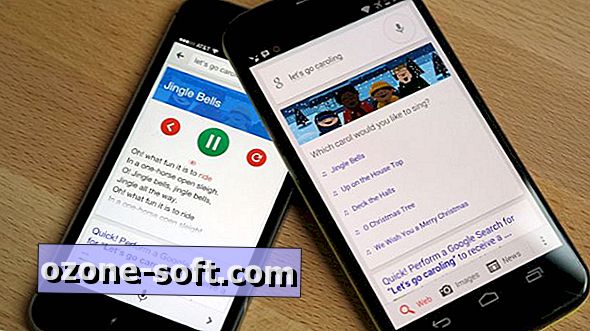








Zostaw Swój Komentarz